这篇教程是向脚本之家的朋友分享ps制作一个漂亮的鲜花相框方法,教程制作出来的相框非常漂亮,难度不是很大,推荐到脚本之家,喜欢的朋友快快来学习吧
在电脑中搜索素材的时候,常会看到一些很漂亮的鲜花边框素材。这些鲜花边框的素材所用的鲜花也各不相同。每一种鲜花边框看起来都非常漂亮。这篇教程是向脚本之家的朋友分享ps制作一个漂亮的鲜花相框方法,喜欢的朋友快快来学习吧!

方法/步骤
1、这个鲜花的边框素材是通过网上搜索保存的。在制作的时候也可以用自己保存的素材也可以提供的一个素材进行操作。这里制作的大体思路是要把框框中的鲜花进行一个抠图。方便相片的放入。这里要使用通道抠图的方法来抠除相框上面的鲜花。

2、为了不使原图层受到破坏,在使用素材前都要把素材复制一份。这样在操作的过程中可以更好的节约时间。直接在素材上面点击右键,选择复制。根据所用的版本不同。也可以直接把素材拉入到创建新图层上面进行快速的复制。
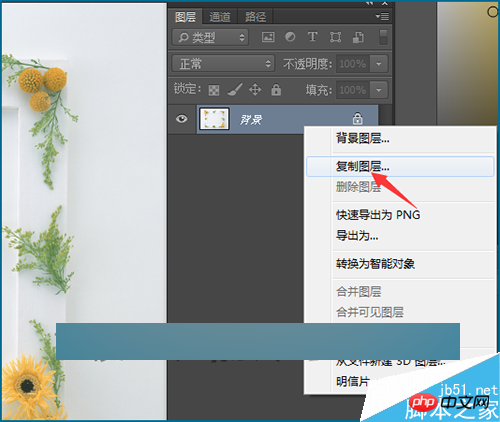
3、如果保存的素材颜色对比一般的话,可以再在软件中进行一个调整。选择图层马面板下面的创建新的填充或调整图层。在弹出的列表中选择色阶。这里只需要对这一部分进行调节。

4、打开色阶属性的界面后,可以看到这里的黑场有些少。可以把黑场中的色标向右拉一些。在调整的时候需要看着左边的素材进行操作。通过来回移动来看到哪里的效果最好。

5、把左边的色标移动之后,也可以根据想要的效果把中间的也进行一个移动。移动之后,可以看到现在的颜色对比效果要比之前好很多。所以在进行效果制作前要先把要用的素材处理好。


6、接下来选择背景拷贝图层,在面板中点击通道。这里将进入到通道中进行抠图。依次点击几个不同的通道,看一下鲜花在哪一个通道中的对比最为强烈。也就是黑白对比最为明显。选择好对比关系最强的一个后,在通道上面点击右键,选择复制通道。
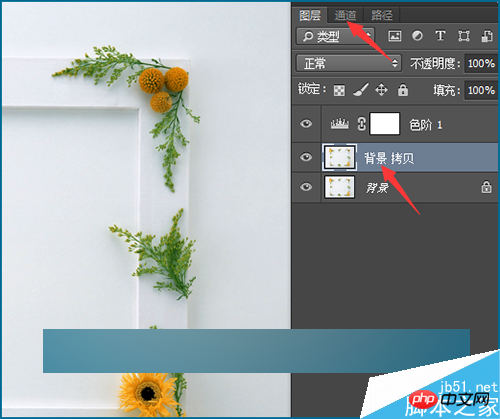
7、接着在弹出的复制通道的界面中,默认的是把这个复制的通道命名为蓝拷贝。这里不做更改。直接在界面上面点击确定。把蓝通道前面的小眼睛关闭。打开蓝拷贝的通道。

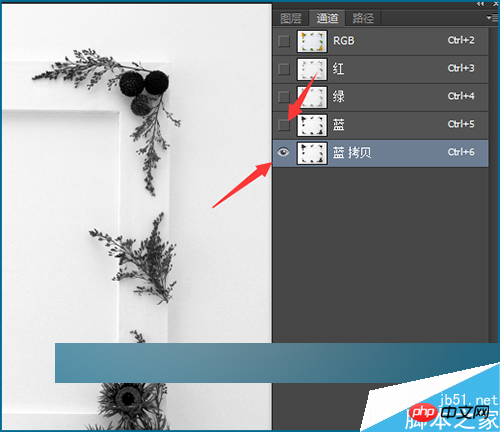
8、点击图像菜单下面的调整。在调整的右边选择色阶。这里先使用色阶进行颜色关系的调整。这里根据各个的使用习惯,有的则喜欢用曲线。只要把对比关系处理好用哪个都可以。
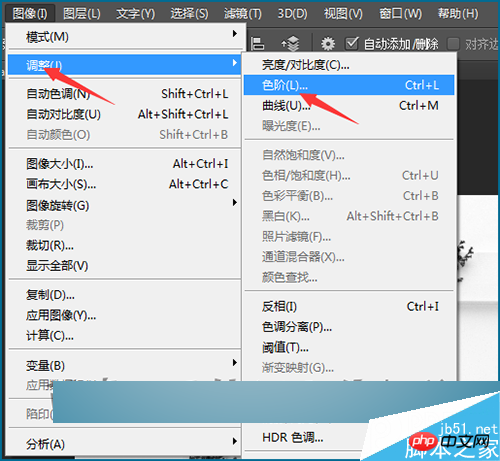
9、在弹出的色阶面板中。移动左边和右边的色标来调整鲜花的颜色。把花的颜色调整为全黑即可。同时把相框中间的黑色线条调整到不见为最好。这个是要看着图片进行一个不断的调整。直接达到这种效果。

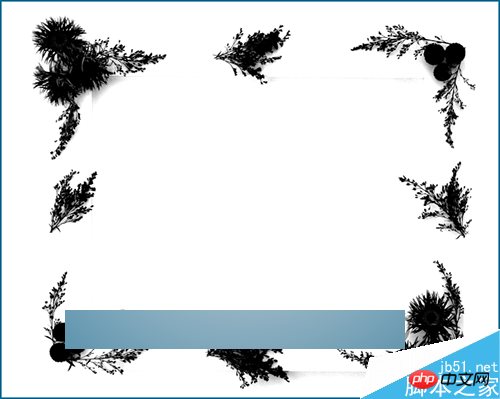
10、调整好之后,点击确定。下面就要把调整好的蓝拷贝通道载入选区。在通道面板下面点击将通道做为选区载入。这时可以看到现在在素材上面并没有把花的部分选中。而是选中的中间的白色。所以还要进行一个反选。
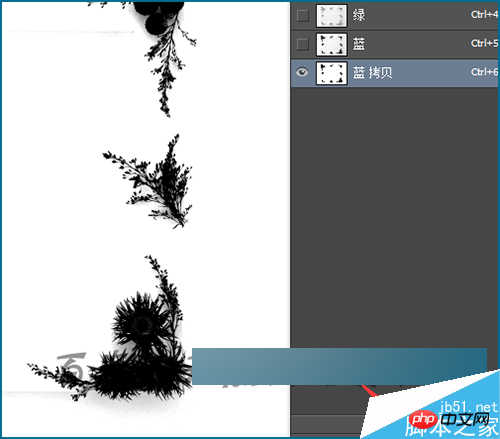
11、在选择菜单下面选择反选。点击之后,可以在素材上面看到之前选择中间部分的现在已经反选过来,只选中黑色的花。现在选中的花正是想要做出选区的部分。
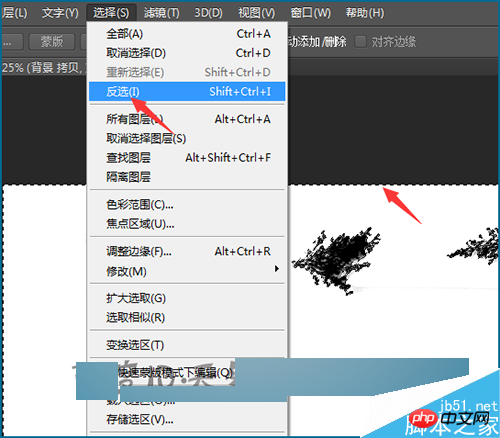
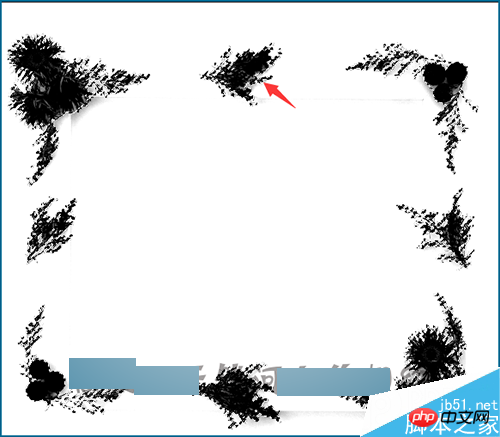
12、用鼠标点击上面的RGB通道。然后选择回到图层面板中进行操作。回到图层面板中后,按着键盘上面的ctrl+j 键把刚才选区选中的部分进行抠出。这时并不能看到抠出后的效果。要把下面两个背景图层前面的小眼睛关闭后才能看到。
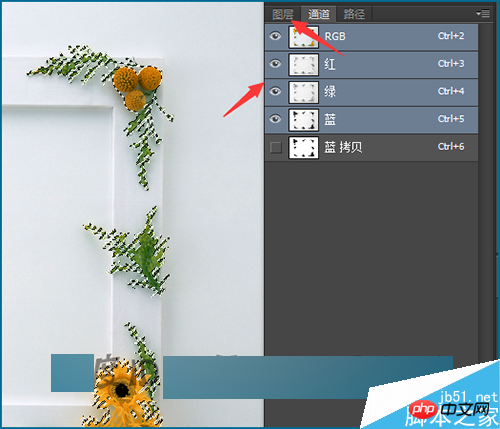
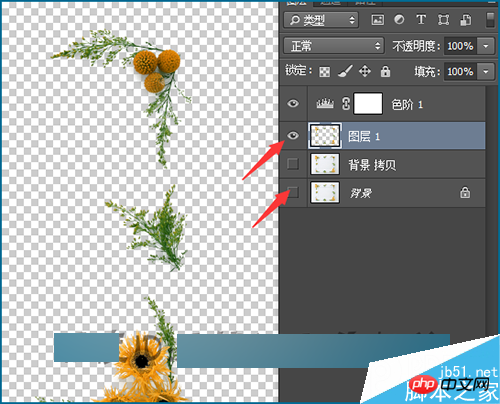
13、只显示抠出的图层后,现在可以在界面中看到这个鲜花已经很多的被抠出来了。这里为了下面操作的方便也要把上面的色阶层进行一个合并。在色阶层上面点击右键,选择向下合并。

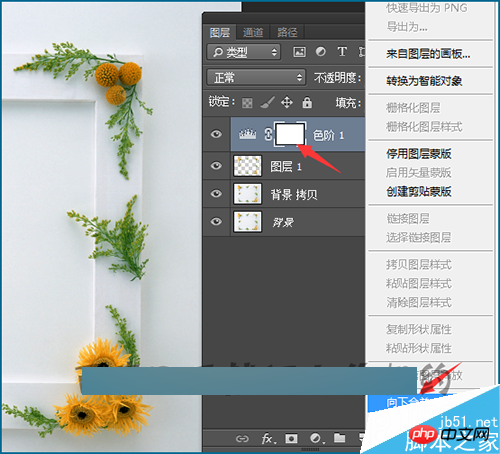
14、把这个步骤处理好后,下面就可以进行下一步的制作。打开一张要用到的相片素材。点击文件菜单下面的打开。相片素材打开后,同样先要把相片复制一份,直接把解锁后的图层0拉入到创建图层按钮上面进行复制。得到一个图层0拷贝图层。
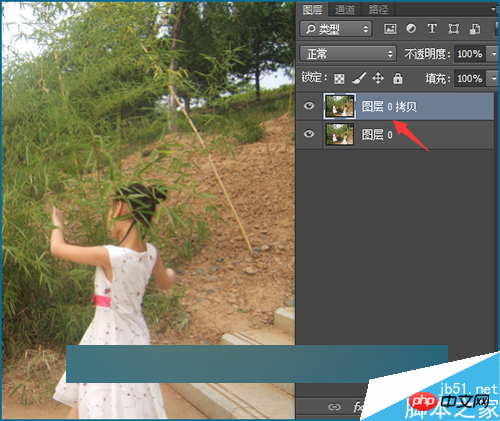
15、这个相片也是需要进行一个调整的。同样要使用面板下面的创建新的填充或调整图层。在打开的列表中选择色阶。在打开的色阶面中根据相片的效果来进行调整。这里只需要稍微的向中间移动一下即可。下一步将重点击介绍如何通过蒙板把相片放入到鲜花框中。
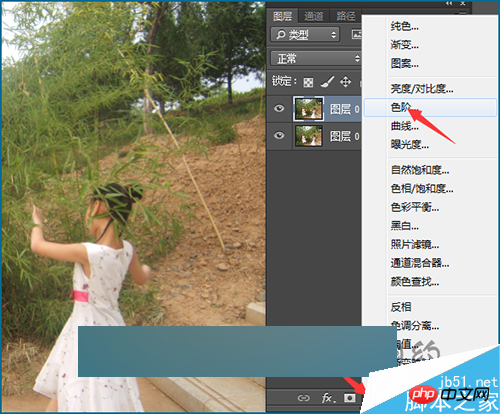

以上就是ps制作一个漂亮的鲜花相框方法介绍,操作很简单的,大家学会了吗?希望这篇文章能对大家有所帮助!
 比較Photoshop定價:選項和好處May 12, 2025 am 12:17 AM
比較Photoshop定價:選項和好處May 12, 2025 am 12:17 AMAdobePhotoshop提供三種套餐:1)單一應用計劃,適合只需Photoshop的用戶,費用較低,包含20GB雲存儲;2)CreativeCloud全套計劃,適合需多種Adobe應用的用戶,費用較高,包含100GB雲存儲;3)學生和教師優惠計劃,適合預算有限的學術用戶,費用低,包含20GB雲存儲。
 是什麼使Photoshop與眾不同?它的主要功能May 11, 2025 am 12:16 AM
是什麼使Photoshop與眾不同?它的主要功能May 11, 2025 am 12:16 AMPhotoshop'sprimaryfunctionistoenableuserstomanipulate,enhance,andcreatedigitalimageswithprecisionandcontrol.Itsspecialfeaturesinclude:1)alayer-basededitingsystemforindependentelementmanipulation,2)anextensivelibraryoftoolsandfiltersforvarioustasks,an
 Photoshop:專業圖像編輯的成本May 10, 2025 am 12:19 AM
Photoshop:專業圖像編輯的成本May 10, 2025 am 12:19 AMPhotoshop的使用成本包括直接費用、時間與學習曲線、資源與硬件投入。 1.直接成本:訂閱制每月$20至$50,一次性購買數百美元。 2.時間與學習:需要大量時間和實踐,建議通過在線課程和教程學習。 3.資源與硬件:需要高性能電腦和足夠存儲空間,確保硬件配置以提升效率。
 圖像編輯必需品:Photoshop的關鍵功能May 09, 2025 am 12:05 AM
圖像編輯必需品:Photoshop的關鍵功能May 09, 2025 am 12:05 AMPhotoshop的核心功能包括圖層、選區工具和調整工具。 1.圖層允許獨立編輯圖像部分,支持圖層樣式。 2.選區工具如套索、魔術棒和快速選擇工具,提供精確編輯。 3.調整工具如色階、曲線和色相/飽和度,可非破壞性調整圖像。
 我的目的:協助與Photoshop相關的任務May 08, 2025 am 12:18 AM
我的目的:協助與Photoshop相關的任務May 08, 2025 am 12:18 AM在Photoshop中,圖層蒙版的作用是允許以非破壞性的方式隱藏或顯示圖層的一部分。 1.圖層蒙版的工作原理是通過黑白灰度控製圖層的可見性。 2.基本用法包括圖像合成,如將人物圖像合成到新背景中。 3.高級用法可利用漸變蒙版實現圖像平滑過渡。
 Photoshop和免費替代方案:比較外觀May 06, 2025 am 12:12 AM
Photoshop和免費替代方案:比較外觀May 06, 2025 am 12:12 AMPhotoshop的強大功能包括智能對象和神經濾鏡等,而免費替代品如GIMP、Krita和Photopea在特定領域表現出色,如GIMP的圖層功能、Krita的數字繪畫和Photopea的在線編輯。
 Photoshop顏色分級:通過專業技術提升圖像May 05, 2025 am 12:07 AM
Photoshop顏色分級:通過專業技術提升圖像May 05, 2025 am 12:07 AM在Photoshop中進行色彩調整可以通過調整層實現,使圖像更專業。 1.使用色階、曲線、色相/飽和度等工具調整色調、飽和度和亮度。 2.應用LUT創建獨特色彩效果。 3.使用調整層避免圖像失真,並利用“歷史記錄”面板跟踪調整步驟。
 現實世界中的Photoshop:多樣化用途的示例May 04, 2025 am 12:15 AM
現實世界中的Photoshop:多樣化用途的示例May 04, 2025 am 12:15 AMPhotoshop在現實世界中的應用包括藝術創作、科學研究和商業營銷。 1)在藝術創作中,用於數字繪畫和插圖。 2)在科學研究中,用於圖像處理和數據可視化。 3)在商業營銷中,用於廣告設計和品牌形象塑造,這款軟件的多功能性使其在各領域中廣泛應用。


熱AI工具

Undresser.AI Undress
人工智慧驅動的應用程序,用於創建逼真的裸體照片

AI Clothes Remover
用於從照片中去除衣服的線上人工智慧工具。

Undress AI Tool
免費脫衣圖片

Clothoff.io
AI脫衣器

Video Face Swap
使用我們完全免費的人工智慧換臉工具,輕鬆在任何影片中換臉!

熱門文章

熱工具

Dreamweaver CS6
視覺化網頁開發工具

Atom編輯器mac版下載
最受歡迎的的開源編輯器

mPDF
mPDF是一個PHP庫,可以從UTF-8編碼的HTML產生PDF檔案。原作者Ian Back編寫mPDF以從他的網站上「即時」輸出PDF文件,並處理不同的語言。與原始腳本如HTML2FPDF相比,它的速度較慢,並且在使用Unicode字體時產生的檔案較大,但支援CSS樣式等,並進行了大量增強。支援幾乎所有語言,包括RTL(阿拉伯語和希伯來語)和CJK(中日韓)。支援嵌套的區塊級元素(如P、DIV),

Dreamweaver Mac版
視覺化網頁開發工具

禪工作室 13.0.1
強大的PHP整合開發環境





